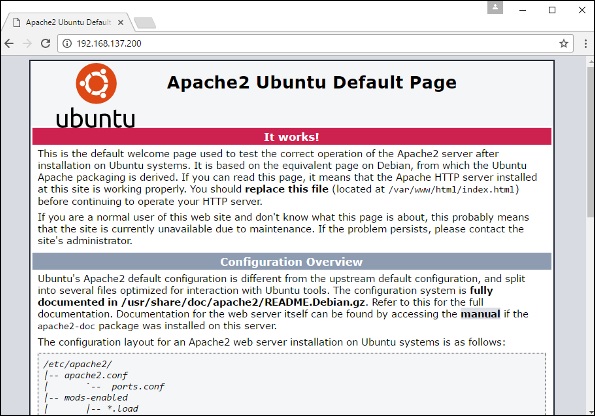- 如何构建Web服务器Docker文件?(1)
- 如何构建Web服务器Docker文件?
- Docker-构建文件
- Docker-构建文件(1)
- docker 文件 (1)
- Docker-文件(1)
- Docker-文件
- 构建 docker 文件的命令 (1)
- Docker-云(1)
- docker (1)
- Docker-云
- 构建 docker 文件的命令 - 任何代码示例
- 在 docker 中运行 docker (1)
- docker 文件 - 任何代码示例
- docker未使用 (1)
- 在 docker 中运行 docker - 无论代码示例
- Docker Java示例
- Docker Java示例(1)
- 在 Linux 中通过 Docker 容器设置 Web 服务器
- 在 Linux 中通过 Docker 容器设置 Web 服务器(1)
- Docker Php示例
- Docker Php示例(1)
- 删除卷 docker (1)
- docker in docker 权限 (1)
- docker -v - 任何代码示例
- docker - 任何代码示例
- 安装 docker (1)
- 什么是 docker (1)
- docker - Shell-Bash (1)
📅 最后修改于: 2020-11-01 03:15:33 🧑 作者: Mango
我们已经学习了如何使用Docker File构建我们自己的自定义映像。现在,让我们看看如何构建可用于构建容器的Web服务器映像。
在我们的示例中,我们将在Ubuntu上使用Apache Web Server来构建映像。让我们按照下面给出的步骤来构建我们的Web服务器Docker文件。
步骤1-第一步是构建我们的Docker File。让我们使用vim并使用以下信息创建一个Docker File。
FROM ubuntu
RUN apt-get update
RUN apt-get install –y apache2
RUN apt-get install –y apache2-utils
RUN apt-get clean
EXPOSE 80 CMD [“apache2ctl”, “-D”, “FOREGROUND”]
关于上述声明,需要注意以下几点-
-
我们首先要从Ubuntu基本映像创建映像。
-
接下来,我们将使用RUN命令更新Ubuntu系统上的所有软件包。
-
接下来,我们使用RUN命令在我们的映像上安装apache2。
-
接下来,我们使用RUN命令在映像上安装必要的实用程序apache2软件包。
-
接下来,我们使用RUN命令从系统清除所有不必要的文件。
-
EXPOSE命令用于将容器中Apache的端口80暴露给Docker主机。
-
最后,CMD命令用于在后台运行apache2。
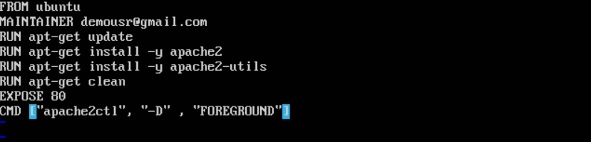
现在已经输入了文件详细信息,只需保存文件即可。
步骤2-运行Docker build命令来构建Docker文件。可以使用以下命令完成-
sudo docker build –t=”mywebserver” .
我们将图像标记为mywebserver 。生成映像后,您将收到一条成功消息,说明已生成文件。
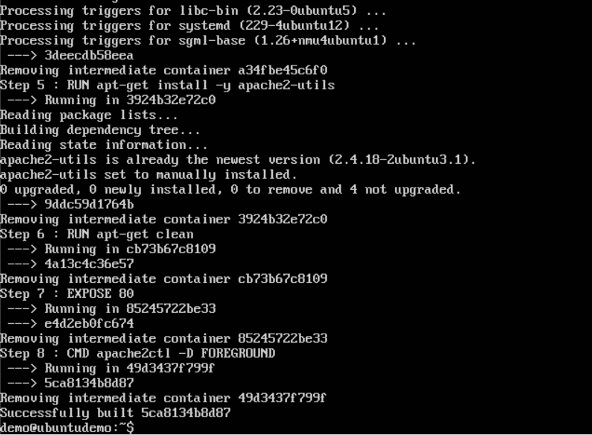
步骤3-现在已经构建了Web服务器文件,现在是时候根据图像创建容器了。我们可以使用Docker run命令来做到这一点。
sudo docker run –d –p 80:80 mywebserver
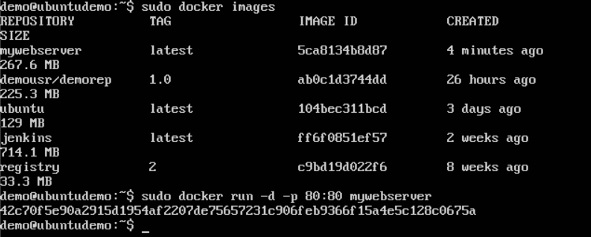
关于上述命令,需要注意以下几点:
-
容器公开的端口号是80。因此,使用–p命令,我们将相同的端口号映射到本地主机上的80端口号。
-
–d选项用于以分离模式运行容器。这样容器可以在后台运行。
如果您在Web浏览器中转到Docker主机的端口80,现在将看到Apache已启动并正在运行。